Játékosok, megtaláltad a legjobbat? játék felvevő neked még? Ha nem, akkor ez a szerencsés napod, mert mi megadjuk neked azokat a mindenki számára előnyös megoldásokat, amelyek segítségével megörökítheted a megállíthatatlan és legendás lépéseidet a játékodból. Készülj fel, hogy vadul és kiirtsd az ellenségeidet, miközben felszabadítjuk a legjobb szoftvert, amellyel ráveheted új társadat, hogy szemtanúja legyen káprázatos mozdulataidnak, és még a rákos megbetegedések, az AFK-k és a feederek sem kerülhetik el ezeket a felvevőket a sasszem-szerűség elől. Ezért, további búcsú nélkül, kezdjük el a bőséges információkat ezekről a felvevőkről.
| Játékrögzítő | Felület | Ár | Cam Recorderrel | Használhatóság |
|---|---|---|---|---|
| AVAide Screen Recorder | Windows és macOS | $18 |  | Könnyen |
| Windows 10 Xbox Game Bar | ablakok | Ingyenes | Egyik sem | Könnyen |
| Bandicam | ablakok | $40 |  | Könnyen |
| QuickTime Player | Mac operációs rendszer | Ingyenes |  | Könnyen |
| Action Screen Recorder | ablakok | $19.77 |  | Mérsékelt |
| Loilo Game Recorder | Csak Windows 7 és 8 | Ingyenes | Egyik sem | Könnyen |
| Ezvid | ablakok | Egyik sem | Egyik sem | Mérsékelt |
| Camtasia | Windows és macOS | $249 |  | Könnyen |
1. rész. A legjobb 8 felvevőszoftver a játékok rögzítéséhez
Top 1. AVAide Screen Recorder
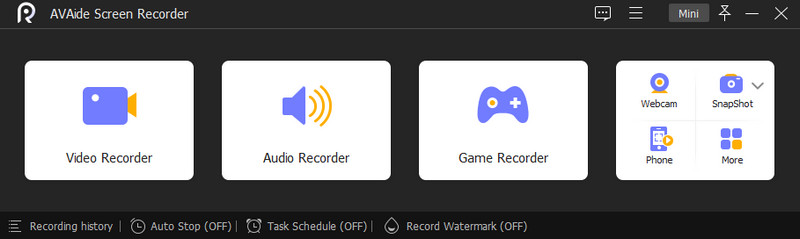
Itt jön a legjobb játékrögzítő, amely a csúcsra lépett. AVAide Screen Recorder egy hatékony szoftver több professzionális eszközzel egy ügyes, könnyen érthető felületen belül. Ezenkívül ez a kiváló szoftver több felvevőt is biztosít, beleértve a játékrögzítőt is. Ami a játékrögzítőt illeti, lehetővé teszi, hogy válasszon képernyőt a játékablak és a játékfolyamat-beállítások között. Ezen túlmenően, úgy működik, mint egy erős webkamera felvevő amely lehetővé teszi webkamerájának rögzítését, ha kép a képben módban szeretné rögzíteni, arra az esetre, ha a játékot blogként szeretné átküldeni a közösségi média fiókjába. Ezenkívül lehetőséget ad a felhasználóknak arra, hogy személyre szabják rendszerhang- és mikrofonbeállításaikat, hogy alkalmazkodjanak az eszköz zajcsökkentő és mikrofonjavító funkcióihoz.

PROBALD KI INGYEN Windows 7 vagy újabb rendszerhez
 Biztonságos letöltés
Biztonságos letöltés
PROBALD KI INGYEN Mac OS X 10.12 vagy újabb rendszerhez
 Biztonságos letöltés
Biztonságos letöltés- Profik
- Ez egy többfunkciós képernyőrögzítő.
- Kiváló minőségű játékrögzítési kimenet.
- Rendelkezésre álló webkamerás felvevővel.
- Beépített zajszűrő mikrofonnal.
- Rengeteg fejlett funkcióval rendelkezik.
- Simán rögzíti a játékot, késések nélkül.
- Rögzíti az online és offline játékokat.
- Könnyű kimenet megosztás.
- Hátrányok
- Az ingyenes és fizetős verziók szinte ugyanazok.
Top 2. Windows 10 Xbox Game Bar
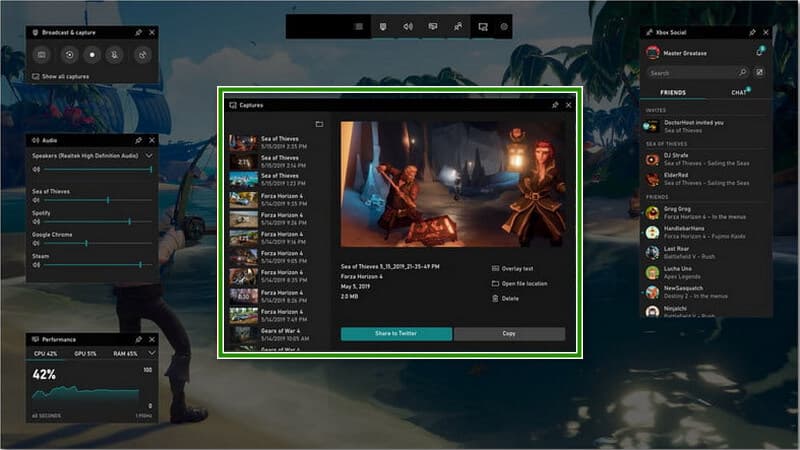
Továbblépve egy ingyenes játékrögzítő szoftverre, az Xbox Game Bar-ra. A csak Windows 10 rendszerben beszerezhető szoftver több widgetet kínál a képernyőrögzítéshez. Ezen felül lehetővé teszi a felhasználók számára, hogy zökkenőmentesen megosszák rögzített kimeneteiket más felhasználókkal. Azonban, ahogy a nevében benne van, ez a felvevő csak Windows 10 rendszeren érhető el.
- Profik
- Ez teljesen ingyenes.
- Könnyű navigálni.
- Hangrögzítőt is kínál.
- Korlátlan rögzítési folyamatot kínál.
- Hátrányok
- Nem rendelkezik Mac és Linux verziókkal.
- Nincs szünet opciója felvétel közben.
- Csak az alkalmazásokból származó játékokat rögzíti.
Top 3. Bandicam
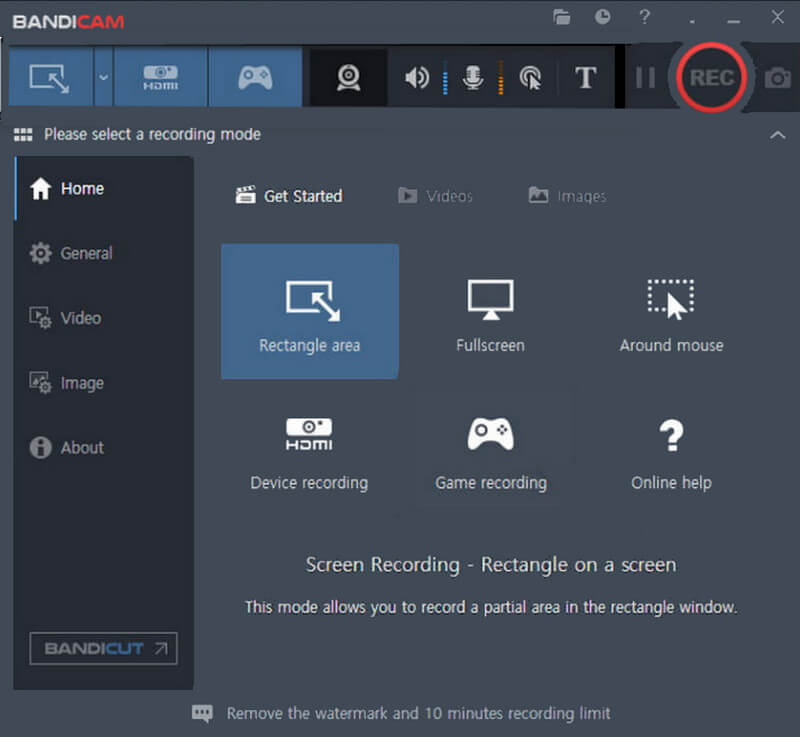
Ha olyan felvevőt keres, amely segíthet elérni a 3D-s játékot, akkor a Bandicam a kulcs. Ez a rögzítőszoftver az egyik legnépszerűbb eszköz, amelyet a Windows 10 asztalán használhat. A Bandicamben az a jó, hogy van egy webkamera-felvevő, amelyet átfedő módban használhat. Emellett támogatja a 4K UHD videókat és 480 FPS-t rögzít.
- Profik
- Kiváló minőségű kimeneteket produkál.
- A felület elsöprő, de könnyen kezelhető.
- Három felvételi módot biztosít.
- Webkamera-felvevő áll rendelkezésre.
- Hátrányok
- A fizetős verzió meglehetősen drága.
- Korlátozza a videószerkesztést.
- Az ingyenes verzió vízjeles kimeneteket készít.
Top 4. QuickTime Player
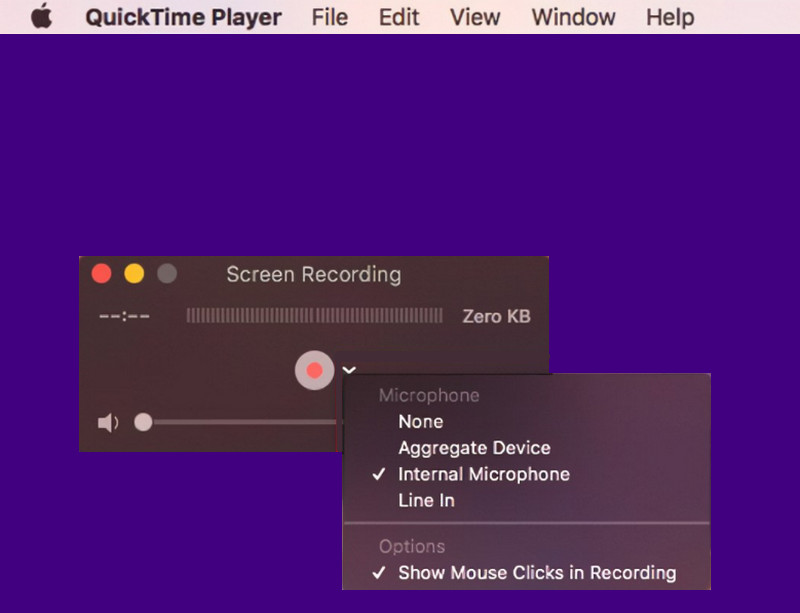
Ha csak a QuickTime-ot ismeri a Mac alapértelmezett médialejátszójaként, akkor nincs más információja róla. Ezt a beépített alkalmazást képernyő- és hangfelvételeknél is használták, beleértve a játék rögzítését is. Még jó, hogy szerkesztő eszközökkel és egyéb lehetőségekkel rendelkezik, így szabadon szerkesztheti vagy testreszabhatja vele rögzített fájljait.
- Profik
- Ingyenesen használható.
- Előre telepítve van Mac-en.
- Szerkesztő eszközökkel van tele.
- Könnyen navigálható.
- Hátrányok
- Alig rögzíti a rendszer hangját.
- Nem rendelkezik fejlett funkciókkal.
Top 5. Action Screen Recorder
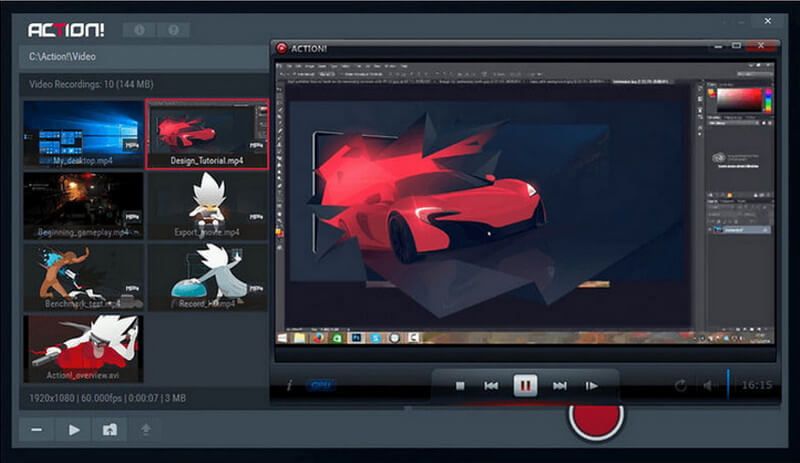
Szeretnél egy lebilincselő eszközt a játék rögzítéséhez? Akkor próbáld ki ezt Action Screen Recorder. Ezzel a szoftverrel valós időben rögzíthet egy nagyfelbontású játékot, mivel élő online játékokat rögzít. Ennek ellenére ez a felvevő lehetővé teszi a rögzített videók online streamelését a választott platformon.
- Profik
- A felület felhasználóbarát.
- Gyorsan exportálja a rögzített fájlokat.
- Ez egy kiváló minőségű eszköz.
- Támogatja az élő online játékokat.
- Hátrányok
- A felület nem olyan egyszerű, mint a többi.
- Az ingyenes próbaidőszak tíz percre korlátozza a játék rögzítését.
Top 6. Loilo Game Recorder
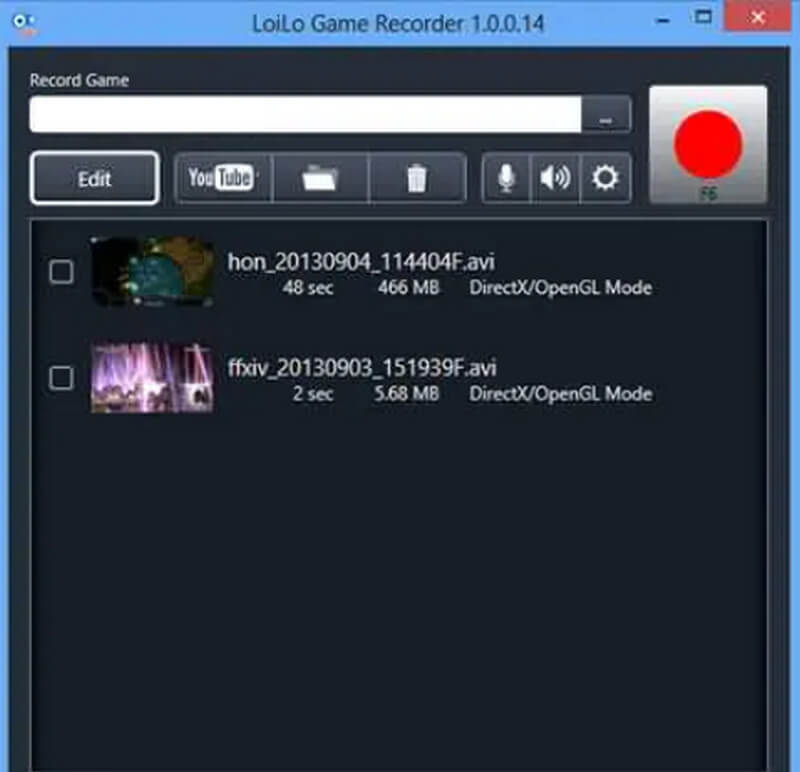
Nem bánja, ha olyan szoftvert vásárol, amely sok helyet foglal az eszközén? Ezután próbálja ki a Loilo Game Recorder-t. Ez a szoftver egy problémamentes, de kiváló minőségű játékrögzítő Windows operációs rendszerhez. Ezenkívül ez a szoftver támogatja a Motion-JPEG formátumot, amely kétségtelenül kiemelkedő egyensúlyt biztosít a fájl minősége és mérete tekintetében. Ami a teljesítményét illeti, azt állítja, hogy gyorsabb letöltési teljesítményt nyújt, mint a többi versenytársa.
- Profik
- Veszteségmentes teljesítmény.
- A szoftver könnyű.
- Ingyenesen használható.
- Korlátlan játékrögzítési funkció.
- Nagyszerű FHD kimenetek.
- Hátrányok
- Csak Windows 7 és 8 rendszeren működik.
- A szoftver frissítést igényel.
- Minimális funkciókat biztosít.
Top 7. Ezvid
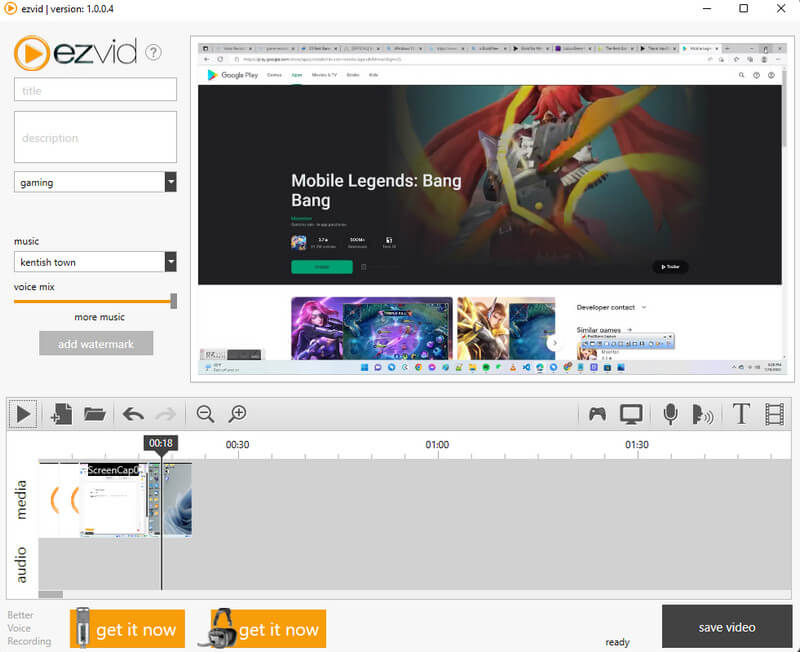
Az utolsó előtti játékrögzítő szoftverünk az Ezvid. Ez egy ingyenes és elérhető asztali felvevő Windows operációs rendszerhez. Ezenkívül lehetővé teszi a felhasználók számára képernyőrögzítés Macen & Windows, hangot és játékokat rögzít, fantasztikus funkciója pedig szintetizálja a beszédet. Ingyenes szoftverként azonban észrevehet néhány hirdetést a felületéhez.
- Profik
- Intuitív felülettel rendelkezik.
- Lehetővé teszi a felhasználók számára a videó sebességének szabályozását.
- A videók zökkenőmentes online megosztása.
- Hátrányok
- Kihívást jelent a speciális játékrögzítő használata.
- Alkalmanként előfordulnak kisebb hibák.
Top 8. Camtasia
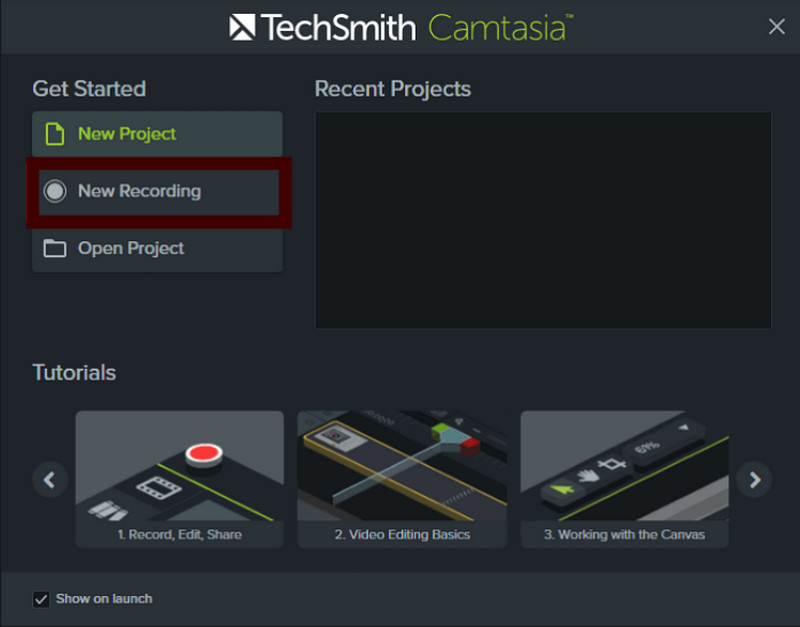
Az utolsó hely megszerzése nem csökkenti Camtasia erejét. Valójában ez a felvevőszoftver ugyanolyan szintű hatékonysággal rendelkezik, mint a többi. Innovatív felvételi funkciókkal rendelkezik, beleértve a mikrofon és a kamera opcióit. Ez a szoftver azonban nem teljesen ingyenes; csak 30 napos ingyenes próba módot biztosít.
- Profik
- Számos rögzítési lehetőséget kínál.
- Zöld képernyő hatást kínál.
- Lehetővé teszi a felhasználók számára, hogy animált elemeket alkalmazzanak a fájlban.
- Hátrányok
- Az ingyenes próbaverzió kimenetein vízjelek vannak.
- A fizetős verzió drága.
2. rész. Bónusz: Gyors útmutató a játék hatékony rögzítéséhez
Ez a gyors útmutató segít megtalálni a megfelelő játékrögzítési módot az egyik legjobb játékrögzítővel, AVAide Screen Recorder. Tehát az alábbi gyors lépések folytatásához letöltheti és telepítheti a szoftvert a letöltés gombokra kattintva.
- Rögzítse online és offline játékait több lehetőség közül is.
- Csodálkozzon a videó kimenetek veszteségmentes minőségén.
- A lehető legsimább kép a képben funkció.
- Készítsen játékfelvételeket különféle videoformátumokban, például MP4, WMV, MOV stb.
- Számos funkció és lehetőség közül választhat!
1. lépésIndítsa el az újonnan telepített felvevőt, és válassza ki a Játékrögzítő a felvevők között a felületén.
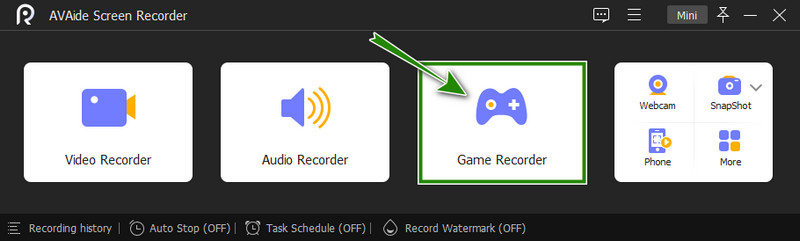
2. lépésMellette található a felvételi folyamat ablakának kiválasztása. Nyomja meg a joystick ikon melletti legördülő nyilat. Ezután válassza ki azt az ablakot, ahol a játék megnyílik, és kattintson a gombra rendben lapon. Opcionálisan navigálhat a webkamera, a hang és a mikrofon beállításai között is.
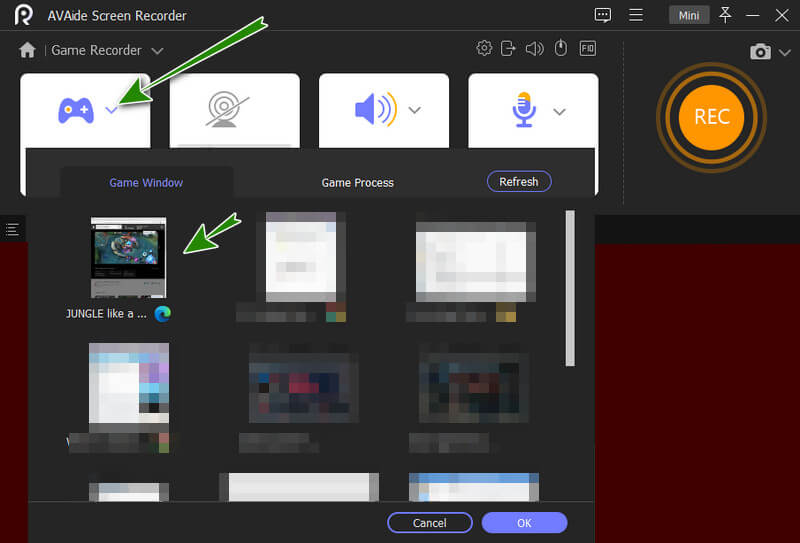
3. lépésMost nyomja meg a REC gombot a játék rögzítésének elindításához. Ezt követően az eszköz lebegő sávja támogatja, ahol a Leállítás és szünet gombok találhatók. Találat Álljon meg a rögzítés befejezése után kövesse az exportálási folyamatot.
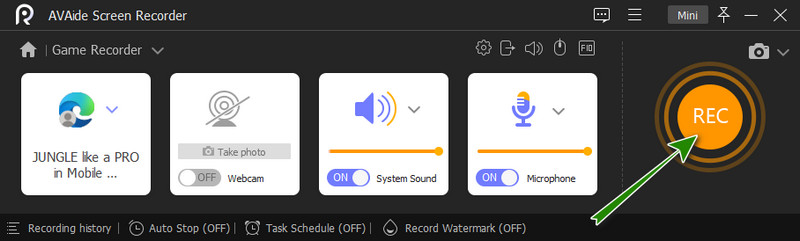
A játék rögzítése ezzel AVAide Screen Recorder olyan könnyű.


![]() AVAide Screen Recorder
AVAide Screen Recorder
Rögzítsen képernyőt, hangot, webkamerát, játékmenetet, online találkozókat, valamint iPhone/Android képernyőt a számítógépén.
3. rész. GYIK a játékrögzítőkkel kapcsolatban
Mi az egyedülálló játékrögzítő alkalmazás Androidra?
Ha egyedi módot keres mobiljátéka rögzítésére, próbálja ki az AVAide Screen Recorder telefonrögzítőt. Lehetővé teszi a játékok rögzítését tükrözési módszerrel.
Felvehetem a Roblox játékot szinkronnal?
Igen. Emlékeztetőül, az AVAide Screen Recorder telefonrögzítője lehetővé teszi a hang rögzítését képernyőrögzítés közben.
Mi az az FPS a játék felvételén?
Az FPS vagy a másodpercenkénti képkocka sima játékélményt tesz lehetővé. A magasabb FPS sokkal előnyösebb, mint az alacsonyabb FPS-sel rendelkező játékosok.
Különféle játékmenet-rögzítők létezhetnek, de gyakorlatiasnak és bölcsnek kell lennie az egyik kiválasztásánál. Egy másik tipp, hogy mindig mérlegelje az eszköz előnyeit és hátrányait, mielőtt kiválasztaná.
Rögzítsen képernyőt, hangot, webkamerát, játékmenetet, online találkozókat, valamint iPhone/Android képernyőt a számítógépén.
Videó és hangrögzítő áttekintése
- AirShou Screen Recorder Review
- A legjobb nyílt forráskódú képernyőrögzítő
- Action Screen Recorder Review
- A legjobb ingyenes képernyőrögzítő
- A legjobb képernyőrögzítő Chrome-hoz
- A legjobb GIF-felvevő
- A legjobb webkamera felvevő
- A legjobb képernyőrögzítő Windowshoz
- A legjobb képernyőrögzítők Androidra
- A Chrome Audio Capture áttekintése
- A legjobb hangrögzítő szoftver
- A legjobb hangrögzítő Androidra
- Az év legjobb 8 fantasztikus online képernyőrögzítője
- 7 kiváló ingyenes képernyőrögzítő vízjel nélkül
- Az év 8 lenyűgöző asztali felvevőjének listája
- 12 legnépszerűbb képernyőrögzítő Mac-hez [online és offline]
- 8 legjobb játékrögzítő Windows és Mac rendszeren
- 10 legkiemelkedőbb MP3-felvevő Windows és Mac rendszeren
- Az 5 legjobb hívásrögzítő alkalmazás Androidra, érdemes használni
- 6 legjobb hangrögzítő alkalmazás iPhone-ra és Androidra







